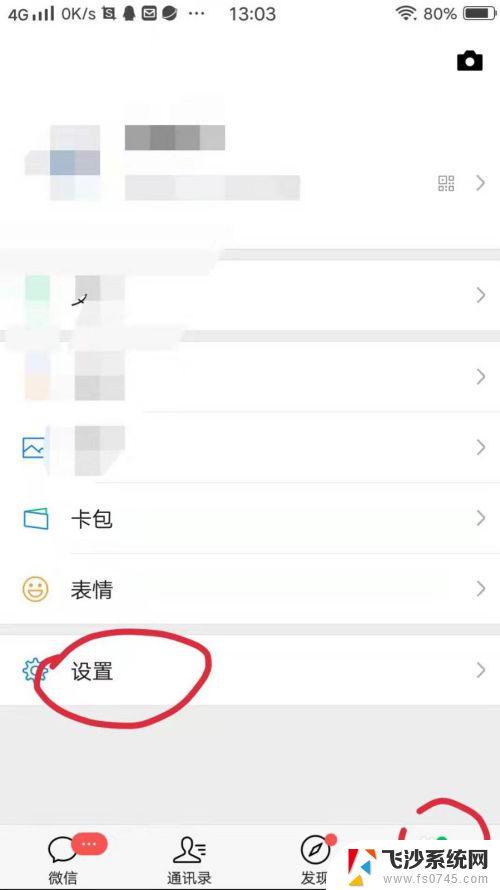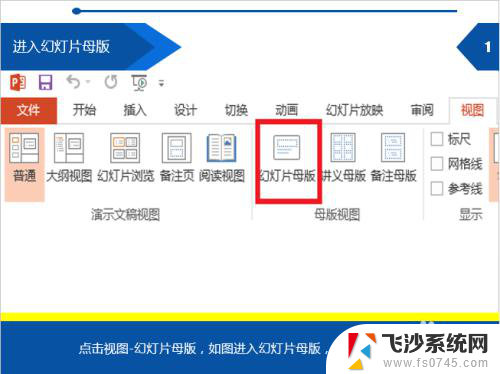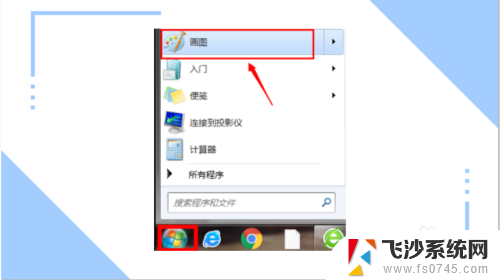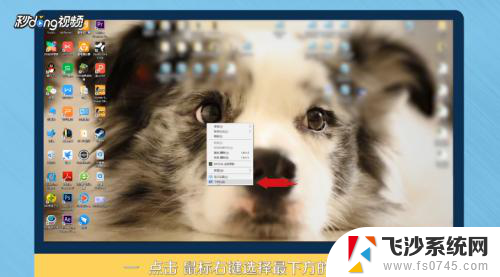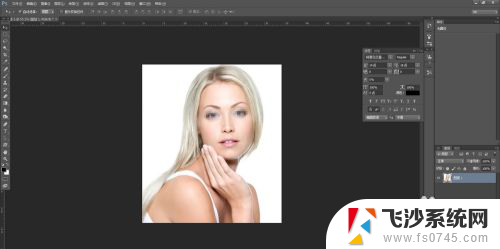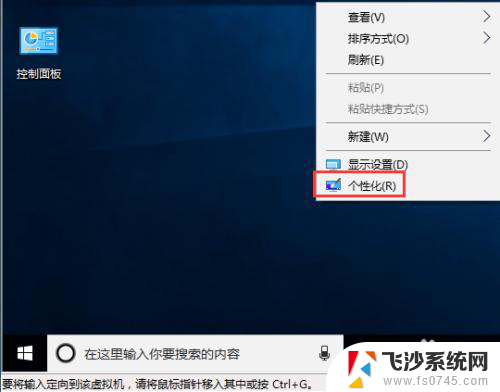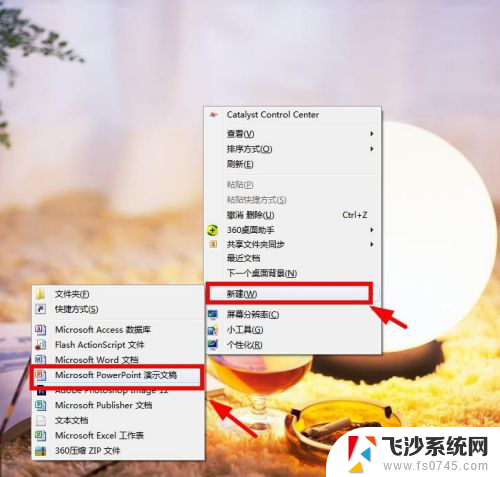qq背景图怎么改 QQ主界面背景更换教程
更新时间:2024-07-31 16:01:28作者:xtang
QQ作为中国最大的即时通讯软件之一,拥有庞大的用户群体,随着社交软件的不断更新换代,许多用户开始尝试个性化定制自己的QQ主界面,其中最直观的就是更换背景图。QQ背景图怎么改呢?下面我们就来详细了解一下QQ主界面背景更换的教程。
具体步骤:
1.用电脑登陆QQ,事先下载好想要的背景照片。

2.在QQ主界面右上角,找到“更改外观”图标(一个长得像衣服一样的图标)。
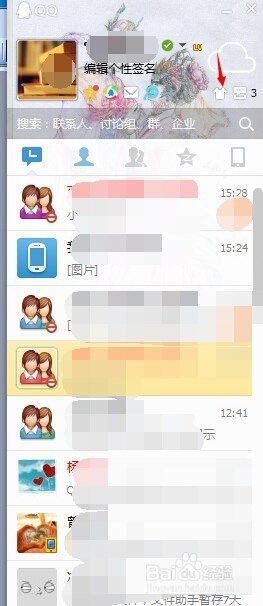
3.进入“更改外观”设置界面,在皮肤设置栏下方选择“自定义”。
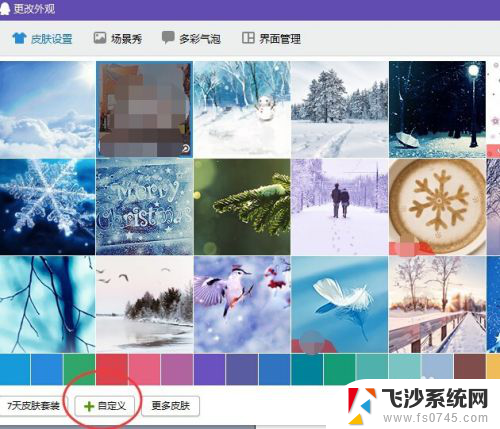
4.选择事先下载好的图片,打开。
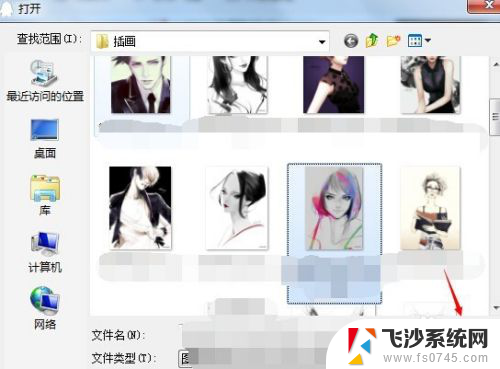
5.根据操作提示,调节大小,按自己的喜好设置大小和摆放位置。
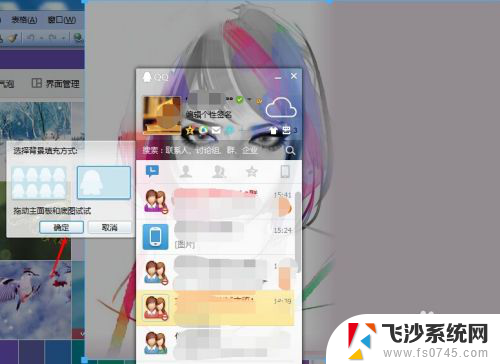
6.设置好后,点击“确定”,QQ主界面背景皮肤更换就设置完成了。
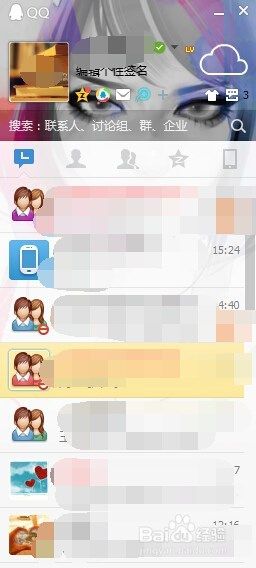
以上就是如何更改qq背景图的全部内容,如果有任何不清楚的用户可以参考小编的步骤进行操作,希望能够对大家有所帮助。